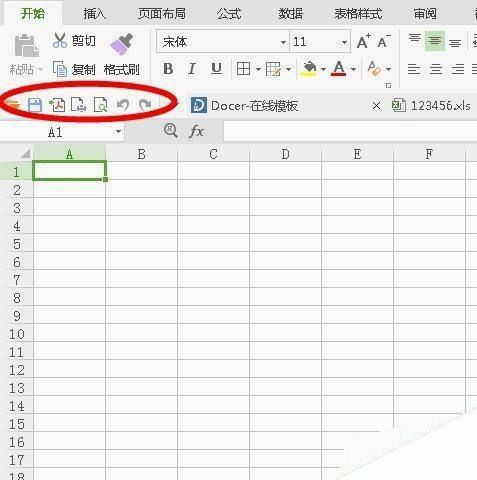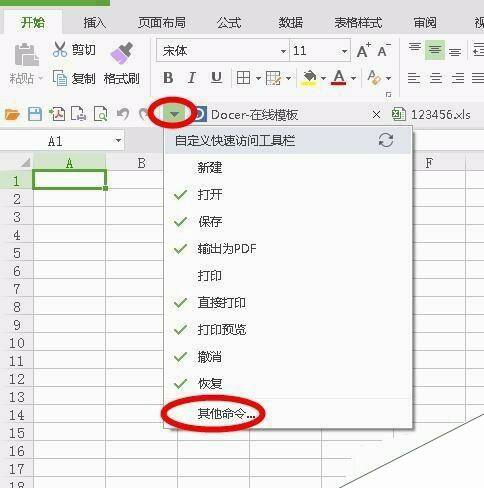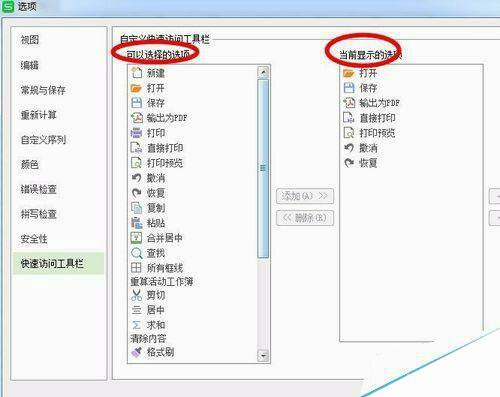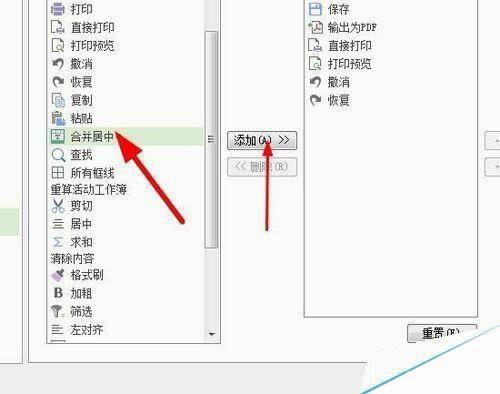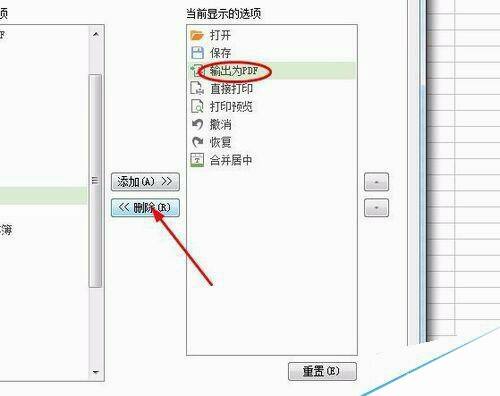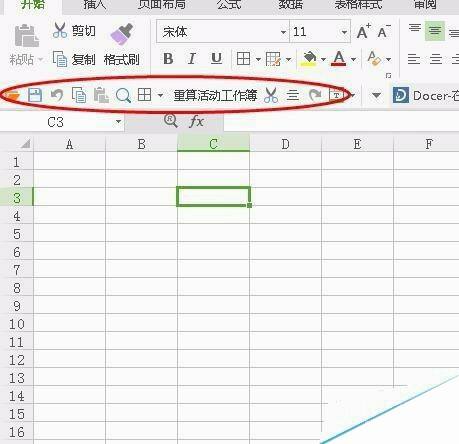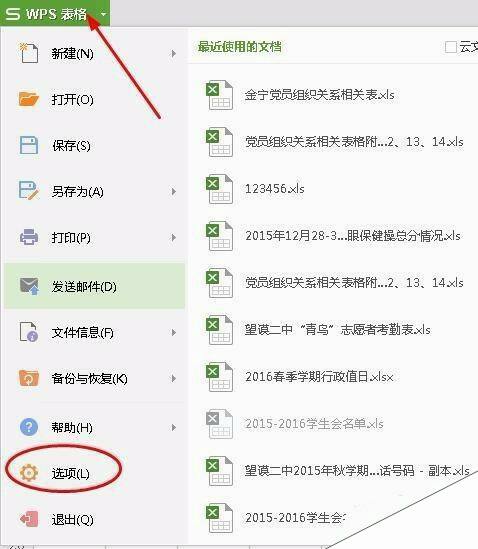在excel中怎么添加快速工具?
办公教程导读
收集整理了【在excel中怎么添加快速工具?】办公软件教程,小编现在分享给大家,供广大互联网技能从业者学习和参考。文章包含324字,纯文字阅读大概需要1分钟。
办公教程内容图文
这个时候我们就要选择我们需要的东西了,点击右边的倒三角,就可以弹出自定义设置
点击了最下面的其他命令之后,我们可以发现弹出得设置栏,左边是可以选择使用的功能,右边是已经显示的功能
在左边选择我们要的工具,点击一下再点击添加就可以了。
如果是你不想使用右边的一些功能,你也可以点击右边的某一个工具,之后点击中间的删除
这个时候我们就可以看到我们修改了的。快速工具
有的时候我们也可以点击,左上角的WPS表格,找到”选项“这个功能同样都是可以找到,快速工具栏编辑